[PS] 설정
참고 |
PS 모드에서 인쇄 중인 경우에만 이 설정을 적용할 수 있습니다. |
[용지 절약]
[설정], [해제]*
이 설정은 페이지에 인쇄할 데이터가 없을 때 공백 페이지를 출력할지 여부를 지정합니다.
[설정]
공백 페이지가 출력되지 않아 용지를 절약할 수 있습니다.
[해제]
공백 페이지가 출력됩니다.
참고 |
인쇄 데이터의 내용에 따라 일부 페이지는 인쇄 영역에 아무것도 출력되지 않아도 공백으로 처리되지 않습니다. |
[작업 시간 초과]
0 – 3600초, 0*초
이 설정을 사용하면 작업이 타임아웃되기 전에 시간을 지정할 수 있습니다. 작업이 설정한 시간 한도 내에 종료되지 않을 경우에는 작업이 자동으로 취소됩니다.
[PS 오류 인쇄]
[설정], [해제]*
이 설정은 에러가 발생할 경우 에러 페이지 인쇄 여부를 결정합니다.
참고 |
[PS 오류 인쇄] 설정에 관계없이 인쇄 중에 에러가 발생하면 인쇄 작업 이력 화면에 <NG> 메시지가 나타납니다. |
[선 보정]
[설정]*, [설정 (슬림)], [해제]
이 설정은 가는 선의 두께를 통일하기 위한 프로세스를 수행할지 여부를 결정합니다.
[텍스트에 순블랙 사용]
[설정]*, [해제]
이 설정은 페이지의 블랙(R=G=B=0% 또는 C=M=Y=100%/Bk=N% 또는 C=M=Y=0%/Bk=100%) 문자 출력에 영향을 줍니다. 대부분의 환경에서는 이 옵션을 [설정]으로 유지하는 것이 좋습니다.
[설정]
응용 프로그램에서 생성된 블랙 컬러는 100% 블랙 토너만 사용하여 인쇄됩니다. 다시 말해서 토너 컬러(블랙)가 하나만 사용되므로 컬러 토너의 정렬 불량 문제가 발생하지 않습니다.
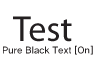
[해제]
선택한 출력 프로파일 설정에 따라 CMYK 토너를 사용하여 블랙 텍스트가 인쇄됩니다. 일부 작업의 경우 이 옵션을 [해제]로 설정하는 것이 좋습니다.

참고 |
[설정]을 선택했어도 인쇄할 데이터에 따라 '토너 절약' 기능이 적용되지 않을 수 있습니다. '토너 절약'에 대해 [설정]을 선택하면 매우 밝거나 미세 이미지가 선명하게 인쇄되지 못할 수 있습니다. |
[그래픽에 순블랙 사용]
[설정], [해제]*
이 설정은 블랙(R=G=B=0%, C=M=Y=100%/Bk=N% 또는 C=M=Y=0%/Bk=100%)으로 인쇄된 그래픽의 인쇄물에 영향을 미칩니다(애플리케이션 소프트웨어에서 생성된 그림).
[설정]
응용 프로그램에서 생성된 블랙 컬러는 100% 블랙 토너만 사용하여 인쇄됩니다. 다시 말해서 토너 컬러(블랙)가 하나만 사용되므로 컬러 토너의 정렬 불량 문제가 발생하지 않습니다.
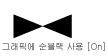
[해제]
선택한 출력 프로파일 설정의 설정을 기반으로 CMYK 토너를 사용하여 블랙 그래픽이 인쇄됩니다. 일부 작업의 경우 이 옵션을 [해제]로 설정하는 것이 좋습니다.

[블랙 오버프린트]
[설정]*, [해제]
일반적으로 이 설정을 [설정]으로 설정하는 것이 좋습니다.
[설정]
컬러 배경의 블랙 텍스트나 그래픽이 포함된 문서가 "녹아웃"(텍스트나 그래픽 뒤의 색상을 인쇄하지 않음) 없이 인쇄됩니다. 이렇게 하면 텍스트나 그래픽 가장자리 둘레에 화이트 테두리가 생기는 후광 효과를 줄일 수 있습니다.

[해제]
문서에 컬러 배경의 블랙 텍스트나 그래픽이 포함된 경우, 먼저 텍스트나 그래픽 뒤의 배경색이 "녹아웃"(텍스트나 그래픽 뒤의 색상을 인쇄하지 않음)된 다음, 녹아웃된 영역에 블랙 텍스트나 그래픽이 인쇄됩니다.
결과적으로 블랙 텍스트나 그래픽이 단일 색상(블랙)으로 인쇄되므로, [설정] 설정을 사용할 때보다 밝은 색으로 나타날 수 있습니다. 또한 텍스트나 그래픽 둘레에 화이트 테두리(후광)가 나타날 수 있습니다.

참고 |
이 설정은 '텍스트에 순블랙 사용' 또는 '그래픽에 순블랙을 사용'을 [설정]으로 설정한 경우 순블랙에만 적용되고 효과가 나타납니다. |
[RGB 소스 프로파일]
[sRGB]*, [감마 1.5], [감마 1.8], [감마 2.4], [없음], [다운로드프로파일]
이 설정을 사용하면 모니터 특성에 적합한 RGB 프로파일(RGB(레드(R), 그린(G), 블루(B)) 컬러 모델을 사용하여 표현되는 컬러 데이터)을 지정할 수 있습니다. 이 설정은 RGB 컬러 모델로 생성된 컬러 이미지 또는 그래픽을 포함하는 문서를 인쇄할 때 적용됩니다.
[sRGB]
이 설정은 일반적인 Windows 컴퓨터 모니터용 업계 표준 정의를 지정합니다. sRGB 호환 모니터를 사용하는 경우 모니터에 나타나는 것과 비슷하게 컬러를 출력할 수 있습니다.
[감마 1.5], [감마 1.8] 및 [감마 2.4]
이러한 설정을 사용하면 RGB 데이터의 감마 보정 레벨을 선택할 수 있습니다. 값이 높을수록 인쇄물이 더 어두워집니다.
[없음]
이 설정을 선택하면 장치 종속 RGB 데이터가 RGB 프로파일을 적용하지 않고 있는 그대로 CMYK로 변환됩니다.
[다운로드프로파일]
기기로 다운로드한 프로파일을 사용하려면 이 항목을 설정합니다. 최대 100개의 프로파일을 저장할 수 있습니다.
참고 |
또한 디바이스 관리 소프트웨어에서 프로파일을 다운로드할 수 있습니다. |
[CMYK 시뮬레이션 프로파일]
[JapanColor(Canon], [US Web Ctd(Canon], [Euro Standard], [없음]*, [다운로드프로파일]
이 설정을 사용하면 CMYK(시안(C), 마젠타(M), 옐로우(Y), 블랙(B)) 데이터를 인쇄할 때 시뮬레이션 대상을 지정할 수 있습니다.
기기는 CMYK 시뮬레이션 프로파일에서 선택한 시뮬레이션 대상에 따라 CMYK 데이터를 장치 종속 CMYK 컬러 모델로 변환합니다.
[JapanColor(Canon]
이 설정은 JapanColor 프로파일을 사용합니다. 일본 인쇄 표준에 가까운 인쇄물을 얻으려는 경우에 적합합니다.
[US Web Ctd(Canon]
이 설정은 U.S. Web Coated 프로파일을 사용합니다. 미국 인쇄 표준에 가까운 인쇄물을 얻으려는 경우에 적합합니다.
[Euro Standard]
이 설정은 Euro Standard 프로파일을 사용합니다. 유럽 인쇄 표준에 가까운 인쇄물을 얻으려는 경우에 적합합니다.
[없음]
이 설정을 선택하면 장치 종속 CMYK 데이터가 CMYK 프로파일을 적용하지 않고 있는 그대로 인쇄됩니다.
[다운로드프로파일]
기기로 다운로드한 프로파일을 사용하려면 이 항목을 설정합니다. 최대 100개의 프로파일을 저장할 수 있습니다.
중요 |
기기에서 장치 독립형(CIE 기반) 컬러 공간 정의로 데이터를 수신하는 경우 지정된 설정으로 컬러가 처리됩니다. 따라서 기기에서 'CMYK 소스 프로파일'을 적용하지 않습니다. [없음] 이외의 설정을 선택했으며 기기가 호스트 컴퓨터에서 처리한 컬러인 장치 종속적인 컬러 공간 정의를 받는 경우에는 기기에서 'CMYK 시뮬레이션 프로파일'도 적용합니다. |
참고 |
또한 디바이스 관리 소프트웨어에서 프로파일을 다운로드할 수 있습니다. [없음]을 선택하면 데이터에 따라 어두운 컬러의 영역에 얼룩이 있을 수도 있습니다. "None"이라는 이름의 프로파일을 기기로 다운로드하면 프로파일이 적용되지 않고 메뉴의 [없음] 설정이 적용됩니다. |
[그레이 스케일 프로파일 사용]
[설정], [해제]*
이 설정을 사용하면 장치에 종속적인 그레이 데이터의 처리 방식을 정의할 수 있습니다.
[설정]
디바이스 종속적 그레이 데이터가 기기의 '그레이스케일 프로파일'을 사용하여 CMYK 데이터로 변환됩니다. '출력 프로파일' 또는 '텍스트에 순블랙을 사용' 설정과 같은 설정에 따라 데이터가 블랙(Bk) 토너만 사용하여 재현될 수 있습니다.
[해제]
장치 종속 그레이 데이터는 블랙(K) 토너만을 사용하여 표현됩니다.
[출력 프로파일]
[텍스트]: [표준], [사진], [TR Normal], [TR Photo]*, [다운로드프로파일]
[그래픽]: [표준], [사진], [TR Normal], [TR Photo]*, [다운로드프로파일]
[이미지]: [표준], [사진], [TR Normal], [TR Photo]*, [다운로드프로파일]
이 설정을 통해 현재 인쇄 중인 데이터에 적절한 프로파일을 정의할 수 있습니다. 인쇄 작업의 모든 데이터에 적용되므로 선택된 프로파일이 해당 작업에 알맞는지 확인해야 합니다.
텍스트, 그래픽 및 이미지 데이터에 대해 개별적으로 설정을 적용할 수 있습니다.
[표준]
이 설정은 모니터에 표시되는 것과 매우 근접한 컬러로 인쇄하게 합니다.
[사진]
이 설정은 사진 인쇄물에 가까운 컬러로 인쇄하게 합니다.
[TR Normal]
이 설정은 검정색(Bk) 토너만 사용하여 모니터에 표시되는 것과 거의 일치하는 색상을 인쇄하고 (빨간색, 녹색 및 파란색 구성 요소로 구성된) 검정색 및 회색 데이터를 인쇄합니다.
[TR Photo]
이 설정은 검정색(Bk) 토너만 사용하여 사진 인쇄에 가까운 색상을 인쇄하고 (빨간색, 녹색 및 파란색 구성 요소로 구성된) 검정색 및 회색 데이터를 인쇄합니다.
[다운로드프로파일]
기기로 다운로드한 프로파일을 사용하려면 이 항목을 설정합니다. 최대 100개의 프로파일을 저장할 수 있습니다.
참고 |
또한 디바이스 관리 소프트웨어에서 프로파일을 다운로드할 수 있습니다. "RGB 소스 프로파일" 또는 "CMYK 시뮬레이션 프로파일" 에 대해 [없음]을 선택하고 기기에서 호스트 컴퓨터를 통해 컬러가 처리되는 기기별 컬러 공간 정의를 수신하는 경우에는 이 설정이 적용되지 않습니다. |
[매칭 방법]
[색감 우선]*, [채도 우선], [색차 최소]
"RGB 소스 프로파일"이 적용되었을 때 이 설정을 사용하면 인쇄 방법을 지정할 수 있습니다. 이 기기는 다음과 같은 컬러 렌더링 방식을 제공하는 컬러 관리 시스템을 포함합니다.
텍스트, 그래픽 및 이미지 데이터에 대해 개별적으로 설정을 적용할 수 있습니다.
[색감 우선]
이 설정은 사진이나 비트맵 이미지에 최상의 결과를 제공합니다.
[채도 우선]
이 설정은 비즈니스 프레젠테이션에 사용되는 그림 및 도표를 인쇄하는 데 매우 적합합니다.
[색차 최소]
이 설정은 기기 인쇄 범위의 RGB 컬러 값에 가장 가까운 값을 제공합니다.
터치 패널 화면에서 이 항목을 설정하는 경우 다음 설정을 프린터 드라이버의 설정과 일치하도록 지정합니다.
프린터 드라이버 설정 | 터치 패널 표시 설정 | ||
100% GCR 프로파일 | RGB 일치 방법 | 출력 프로파일 | 매칭 방법 |
설정 | 일반 | TR Photo | 색감 우선 |
설정 | 색감 우선 | TR Normal | 색감 우선 |
설정 | 색차 최소 | TR Normal/TR Photo | 색차 최소 |
설정 | VIVID 포토 | TR Photo | 채도 우선 |
해제 | 일반 | 사진 | 색감 우선 |
해제 | 색감 우선 | 표준 | 색감 우선 |
해제 | 색차 최소 | 표준/사진 | 색차 최소 |
해제 | VIVID 포토 | 사진 | 채도 우선 |
참고 |
"RGB 소스 프로파일"에 대해 [없음]을 선택하고 기기에서 호스트 컴퓨터를 통해 컬러가 처리되는 기기별 컬러 공간 정의를 수신하는 경우에는 매칭 방법(또는 일치 방법) 설정이 적용되지 않습니다. |
[하프톤]
[텍스트]: [해상도]*, [계조], [오차확산]
[그래픽]: [해상도], [계조]*, [오차확산]
[이미지]: [해상도], [계조]*, [오차확산]
이 설정은 하프톤 표현 방법을 지정합니다.
설정은 텍스트, 그래픽 및 이미지 데이터에 대해 개별적으로 적용될 수 있습니다.
설정은 텍스트, 그래픽 및 이미지 데이터에 대해 개별적으로 적용될 수 있습니다.
[해상도]
이미지의 해상도에 우선 순위를 두는 디더 패턴이 사용됩니다. 이를 통해 물체 가장자리에 들쑥날쑥하거나 고르지 않은 선 모양이 제거되며 표준 문자 및 그래픽을 최적으로 인쇄할 수 있습니다.
[계조]
부드러운 톤 변화 모양에 우선 순위를 두는 디더 패턴이 사용됩니다. 섬세한 계조 및 톤 변화로 이미지를 최적으로 재현할 수 있습니다.
[오차확산]
이 모드는 텍스트가 있는 데이터와 CAD 데이터의 얇은 선 및 곡선 등을 인쇄하는 데 적합합니다.
참고 |
이 모드를 사용하면 질감 및 고정 토너의 안정성이 감소될 수 있습니다. |
[하프톤](C357 / C356 / C355 / C257 / C256 / C255)
[오차확산 (600dpi 만 해당)]: [설정], [해제]*
[텍스트]: [해상도]*, [계조]
[그래픽]: [해상도], [계조]*
[이미지]: [해상도], [계조]*
이 설정은 하프톤 표현 방법을 지정합니다.
설정은 텍스트, 그래픽 및 이미지 데이터에 대해 개별적으로 적용될 수 있습니다.
설정은 텍스트, 그래픽 및 이미지 데이터에 대해 개별적으로 적용될 수 있습니다.
[오차확산 (600dpi 만 해당)]
이 항목을 [설정]으로 설정하면 [텍스트], [그래픽], [이미지]가 모두 [오차확산 (600dpi 만 해당)]으로 설정되며 [해상도]와 [계조]를 선택할 수 없습니다.
이 항목을 [해제]로 설정하면 [텍스트], [그래픽], [이미지]가 [오차확산 (600dpi 만 해당)]으로 설정되지 않으며 [해상도]와 [계조]를 선택할 수 있습니다.
이 항목을 [해제]로 설정하면 [텍스트], [그래픽], [이미지]가 [오차확산 (600dpi 만 해당)]으로 설정되지 않으며 [해상도]와 [계조]를 선택할 수 있습니다.
이 모드는 텍스트가 있는 데이터와 CAD 데이터의 얇은 선 및 곡선 등을 인쇄하는 데 적합합니다.
참고 |
이 모드를 사용하면 질감 및 고정 토너의 안정성이 감소될 수 있습니다. |
[해상도]
이미지의 해상도에 우선 순위를 두는 디더 패턴이 사용됩니다. 이를 통해 물체 가장자리에 들쑥날쑥하거나 고르지 않은 선 모양이 제거되며 표준 문자 및 그래픽을 최적으로 인쇄할 수 있습니다.
[계조]
부드러운 톤 변화 모양에 우선 순위를 두는 디더 패턴이 사용됩니다. 섬세한 계조 및 톤 변화로 이미지를 최적으로 재현할 수 있습니다.
[밝기]
85% ~ 115%; 100%*
이 설정은 전체 이미지의 밝기를 조정합니다. 이 설정은 85% 및 115% 범위에서 5%씩 증가하도록 설정할 수 있습니다.
85%를 선택하면 이미지가 더 밝아지고 115%를 선택하면 더 어두워집니다.
참고 |
이 기능은 '토너 절약' 모드를 [해제]로 설정한 경우에만 사용할 수 있습니다. |
[컴포짓 오버프린트]
[설정], [해제]*
장치 종속 CMYK 데이터를 복합 출력물로 오버프린트할 수 있습니다.
데이터에 사용되는 모든 컬러가 한 플레이트에 인쇄되므로 컬러를 분리하지 않고도 최종 결과를 확인할 수 있습니다.
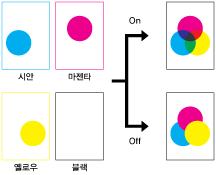
참고 |
이 설정은 오버프린트 속성 세트를 갖는 데이터에만 사용할 수 있습니다. 이 설정을 사용하는 경우 스폿 컬러에는 오버프린트가 적용되지 않습니다. |
[그레이 스케일 변환 방식]
[sRGB], [NTSC]*, [RGB 균등]
컬러 인쇄 데이터를 인쇄할 때 컬러 값을 그레이스케일 값으로 변환하는 방법에는 몇 가지가 있습니다.
[sRGB]
sRGB에 따른 컬러 변환 방법을 사용하여 그레이스케일 값을 계산할 수 있습니다.
[NTSC]
NTSC에 따른 컬러 변환 방법을 사용하여 그레이스케일 값을 계산할 수 있습니다.
[RGB 균등]
레드, 그린, 블루 값의 평균 값을 그레이스케일 값으로 계산합니다.
참고 |
여기서는 컬러 데이터를 그레이스케일 데이터로 변환하는 설정에 대해 설명합니다. 이 설정은 흑백 데이터는 사용할 수 없습니다. 컬러 모드를 [자동 (컬러/흑백)]으로 설정한 경우 이 설정이 적용되지 않습니다. |